يقدم YouTube كمية لا تنتهي من محتوى الفيديو ، مما يجعله ضروريًا لمركز الوسائط الخاص بك. وإذا كنت تستخدم Kodi ، فأنت محظوظ ، حيث تتوفر إضافة YouTube الرسمية.
تتيح لك إضافة YouTube Kodi الرسمية مشاهدة مقاطع فيديو YouTube وإدارة اشتراكاتك. إليك كيفية مشاهدة YouTube على Kodi باستخدام الإضافة الرسمية.
كيفية تثبيت يوتيوب Kodi Add-On
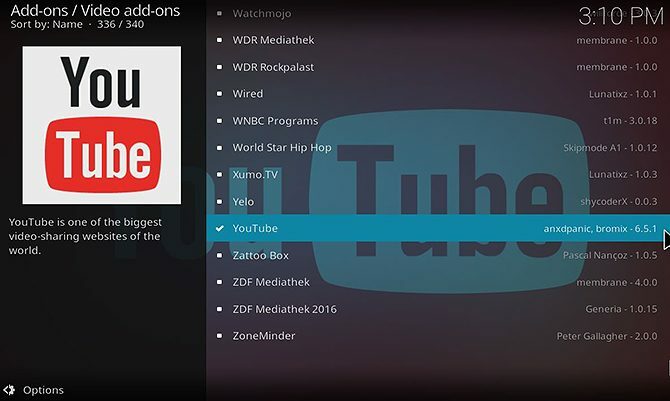
يعد تثبيت إضافة YouTube لـ Kodi أمرًا سهلاً للغاية حيث يتم استضافته في مستودع Kodi الرسمي. هذا يعني أنك تعلم أن الإضافة قانونية وأن فريق تطوير Kodi قد وافق على أنها آمنة للاستخدام. هذا يعني أيضًا أنك لست مضطرًا للخوض في متاعب إضافة مستودع جديد إلى تثبيت Kodi.
يأتي Kodi مع المستودع الرسمي المثبت افتراضيًا ، لذلك من السهل والبسيط تثبيت إضافة مدعومة رسميًا مثل YouTube.
لتثبيت إضافة YouTube ، ابدأ على شاشة Kodi الرئيسية. استخدم القائمة الموجودة على اليسار للانتقال إلى الإضافات. الآن انقر فوق صندوق مفتوح رمز في الجزء العلوي الأيسر من القائمة لإحضار متصفح الوظيفة الإضافية قائمة طعام. من الخيارات الموجودة على اليمين ، حدد التثبيت من المستودع.
اذهب الآن إلى مستودع Kodi الإضافي
. تحديد إضافات الفيديو، ثم قم بالتمرير إلى أسفل القائمة حتى تجدها موقع YouTube. انقر فوق هذا ، ثم حدد تثبيت من القائمة في الأسفل.يجب أن تستغرق عملية التثبيت بضع ثوانٍ فقط ، وبعد ذلك سترى رسالة تفيد بتثبيت إضافة YouTube Kodi.
كيفية استخدام يوتيوب الوظيفة الإضافية لكودي

أنت الآن جاهز لبدء استخدام إضافة YouTube Kodi. للقيام بذلك ، ابدأ مرة أخرى على شاشة Kodi الرئيسية مرة أخرى. اذهب الآن إلى الإضافات في القائمة على اليسار ثم إضافات الفيديو. سترى مربعًا يحمل شعار YouTube وتسمية YouTube تحته. انقر فوق هذا ليتم نقلك إلى الوظيفة الإضافية.
أول شيء تريد فعله هو تسجيل الدخول إلى حسابك على YouTube لاستخدام جميع ميزات الوظيفة الإضافية. للقيام بذلك ، اختار تسجيل الدخول من القائمة الإضافية.
ستحتاج للذهاب google.com/device في متصفح الويب لإدخال الرمز الذي تعرضه Kodi ، ثم اختر الحساب الذي تريد تسجيل الدخول به. انقر السماح في متصفحك. ثم ستحتاج إلى العودة إلى Kodi والقيام بهذا الأمر بالضبط مرة ثانية. الآن ، سيتم تحديث الوظيفة الإضافية وسيتم تسجيل دخولك.
تعرض لك الشاشة الرئيسية للوظيفة الإضافية في YouTube قائمة بالخيارات. يمكنك النقر فوق اشتراكاتي لمشاهدة أحدث مقاطع الفيديو التي نشرتها القنوات التي تتابعها ، أو انتقل إلى قوائم التشغيل لرؤية قوائم تشغيل الفيديو (هنا كل ما تحتاج لمعرفته حول قوائم تشغيل YouTube دليل المبتدئين إلى قوائم تشغيل YouTube: كل ما تحتاج إلى معرفتهفي دليل YouTube للمبتدئين هذا ، سنخبرك عن مزايا قوائم تشغيل YouTube وكيف يمكنك الاستفادة منها لتعلم أي شيء والاستمتاع بكل شيء. اقرأ أكثر ).
تحت كل قائمة ، ستكون هناك قائمة بمقاطع الفيديو ، مع إدراج اسم الفيديو ومدته على اليمين. عند التمرير فوق عنوان مقطع فيديو ، سترى اسم القناة ووصف الفيديو في المربع الموجود على اليسار.
بمجرد العثور على مقطع فيديو تريد مشاهدته ، ما عليك سوى النقر على العنوان. سيبدأ هذا في تشغيل الفيديو ، والذي يمكنك التحكم فيه مثل أي فيديو آخر في Kodi.
نصائح للحصول على المزيد من YouTube Kodi Add-On
كما ترى ، تعد إضافة YouTube رائعة لمشاهدة مقاطع فيديو YouTube من خلال Kodi. ولكنه يحتوي أيضًا على الكثير من الميزات لمساعدتك في العثور على مقاطع فيديو جديدة وتنظيم مشاهدتك.
1. كيفية الاشتراك في القنوات

عندما تجد قناة جديدة على YouTube تستمتع بمشاهدتها ، يمكنك الاشتراك فيها ضمن إضافة Kodi الإضافية. بهذه الطريقة ، ستظهر مقاطع الفيديو الجديدة للقناة في قسم اشتراكاتي في كل من الإضافة وعندما تشاهد YouTube في متصفحك.
لاستخدام هذه الميزة ، ابحث عن عنوان أي مقطع فيديو تهتم به. ثم انقر على اليمين على العنوان. سيؤدي ذلك إلى سحب قائمة يمكنك الاختيار من بينها الاشتراك في [اسم القناة]. انقر فوق خيار القائمة هذا للاشتراك في القناة.
2. كيفية عرض وإضافتها إلى قائمة التشغيل الخاصة بك في وقت لاحق
تعد ميزة قائمة التشغيل "مشاهدة لاحقًا" في YouTube طريقة سهلة لتتبع جميع مقاطع الفيديو التي تريد مشاهدتها لاحقًا. ويمكنك عرض قائمة التشغيل هذه داخل Kodi أيضًا. لعرض قائمة تشغيل Watch Later ، اختر فقط سأشاهده لاحقا من قائمة الإضافات الرئيسية.
إذا وجدت مقطع فيديو ممتعًا أثناء التصفح في الإضافة ، فيمكنك إضافة هذا الفيديو إلى قائمة تشغيل المشاهدة لاحقًا أيضًا. للقيام بذلك ، انقر بزر الماوس الأيمن على عنوان الفيديو ثم اختر سأشاهده لاحقا من قائمة السياق.
3. كيفية مشاهدة بث مباشر من يوتيوب من Kodi Add-On
أصبحت عمليات البث المباشر أكثر شيوعًا ، و أفضل القنوات القانونية المباشرة على YouTube أفضل 10 قنوات قانونية مباشرة على YouTube لقواطع الأسلاكيستضيف YouTube Live مزيجًا من المحتوى ، بعضها قانوني وبعضها غير قانوني. فيما يلي بعض قنوات YouTube Live القانونية لقاطع الأسلاك. اقرأ أكثر تغطية الأخبار والتسوق والمزيد. مما يجعلها مثالية لقواطع الحبل. يمكنك الآن مشاهدة مجموعات البث المباشر هذه في إضافة YouTube Kodi.
لمشاهدة بث مباشر ، ابدأ على الشاشة الرئيسية للإضافة. ثم اختر اكتمل البث المباشر من القائمة لعرض البث المباشر الذي اختتم مؤخرًا. يمكنك مشاهدة هذه مثل أي فيديو يوتيوب آخر. أو يمكنك الاختيار القادمة القادمة لمعرفة البث المباشر الذي سيحدث قريبًا. إذا نقرت على عنوان بث مباشر قادم ، فسترى رسالة توضح المدة التي ستحتاج فيها إلى الانتظار حتى يبدأ البث المباشر.
4. كيفية البحث عن مقاطع فيديو يوتيوب من الوظيفة الإضافية Kodi
بالإضافة إلى تصفح مقاطع الفيديو في الوظيفة الإضافية ، يمكنك أيضًا البحث عبر YouTube للعثور على مقاطع فيديو حول موضوع معين.
للبحث عن موضوع ، اختر بحث من قائمة الإضافات الرئيسية. ثم اختر بحث جديد وسترى مربع نص منبثق حيث يمكنك إدخال استعلام البحث. أدخل في الفصل الدراسي الخاص بك ، ثم اضغط حسنا. سترى الآن قائمة بالفيديوهات التي تتطابق مع عبارة البحث ، بالإضافة إلى خيارات لعرض القنوات وقوائم التشغيل والبث المباشر المطابق للمصطلح أيضًا.
5. كيفية تنزيل ترجمات في يوتيوب Kodi Add-On
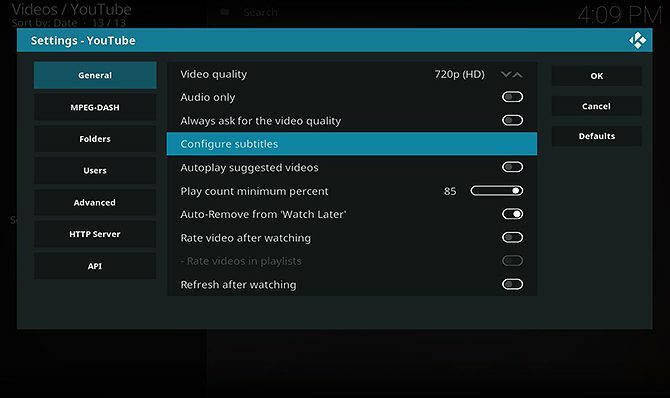
ربما تريد مشاهدة مقاطع الفيديو مع إيقاف الصوت حتى لا تزعج جيرانك ، أو لديك مشاكل في السمع ، أو ترغب في مشاهدة مقاطع الفيديو بلغات مختلفة. في أي من هذه الحالات ، يمكنك استخدام الترجمة عند مشاهدة YouTube على Kodi.
لتمكين الترجمة ، انتقل إلى الإعدادات في القائمة الرئيسية للإضافة. ثم اختر تكوين الترجمة. من هنا ، يمكنك الاختيار من بين الخيارات: لعرض كل من الترجمات التي ينشئها المستخدم وينشئها تلقائيًا لعرض مقاطع الترجمة التي ينشئها المستخدم فقط ، أو مطالبة النظام باختيارك لكل منها زمن.
عبر الإنترنت سنختار ترجماتنا في كل مرة عن طريق التحديد مستعجل. الآن سيتم سؤالك عما إذا كنت ترغب في ذلك قم بتنزيل الترجمة قبل بدء التشغيل، وسنختار نعم.
الآن ، عندما تشاهد مقطع فيديو ، سترى أولاً خيارًا يوفر لك ترجمات بلغات مختلفة. انقر فوق لغتك المفضلة ، وسيتم تشغيل الفيديو الخاص بك مع تمكين الترجمة.
إضافات كودي الأخرى تستحق التثبيت
تُعد إضافة YouTube لـ Kodi طريقة رائعة لمشاهدة مقاطع فيديو YouTube من خلال جهاز Kodi. للعثور على المزيد من الإضافات الرائعة لـ Kodi ، تحقق من ذلك أفضل إضافات كودي لتثبيتها اليوم أفضل 20 إضافة كودي لا تعرف أنك بحاجة إليهاإليك أفضل إضافات Kodi التي لم تكن تعرف أنك بحاجة إليها ولكن يجب تثبيتها الآن. اقرأ أكثر .
جورجينا كاتبة علوم وتكنولوجيا تعيش في برلين وحاصلة على دكتوراه في علم النفس. عندما لا تكتب ، عادة ما يتم العثور عليها وهي تتلاعب بجهاز الكمبيوتر أو ركوب دراجتها ، ويمكنك رؤية المزيد من كتاباتها على georginatorbet.com.


